初步了解
前几天我在【微信开放社区】,看到了这个活动【微信对话开放平台】的活动,感觉很有趣,就去官网上看了下,发现这个是一个智能对话系统,里面的功能还挺多的,比方说可以查天气、成语接龙等。咋一看好像没有什么特别的地方,因为图灵机器人这样的也可以做到啊,并没有什么稀奇的,只是一个智能机器人而已。
按照之前的方法,微信公众号后台接入图灵机器人,再自定义一些关键字回复,也就实现了所谓的智能。
我仔细看了官网的介绍,发现微信对话平台也大概是这回事。不过呢,微信对话平台有一些天然的优势,比方说接入方便简单、有测试接口、功能强大可配置等,这样的服务接入到微信公众号、小程序等,是非常方便的。使用微信自家的服务,做微信开发,可以节省很多成本,便于快速开发。除了微信相关的,还可以用于网站等其他产品的业务场景。
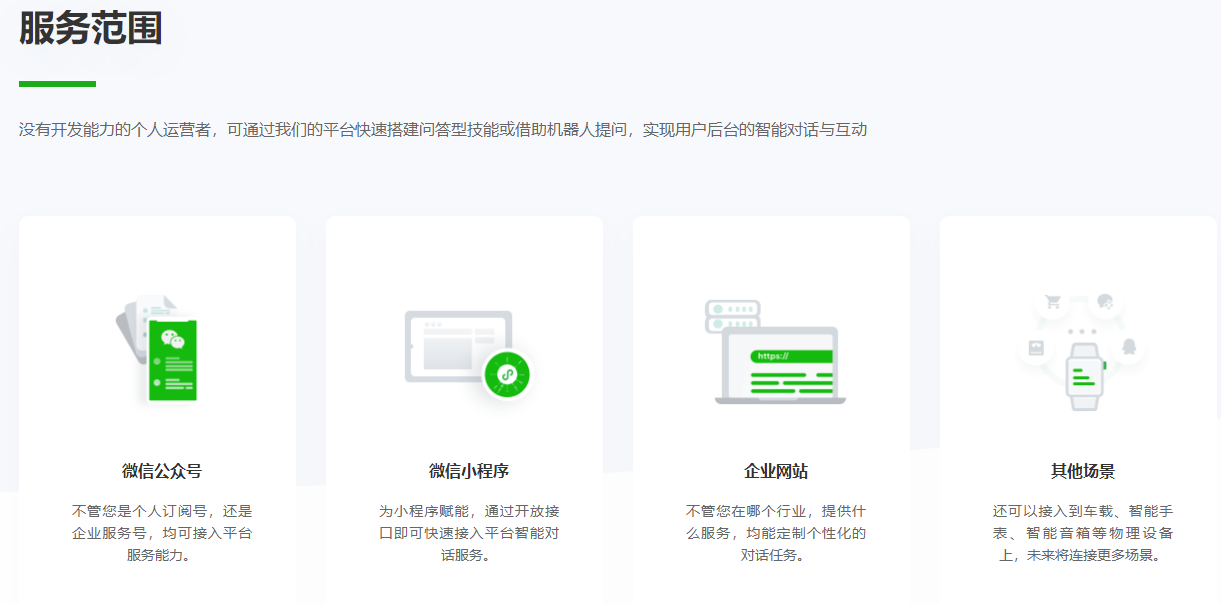
开发门槛低,接入简单,这对个人和初创团队来说,是十分友好的。既然微信提供了这样的能力,而且是免费的,为什么试着不用一下呢?
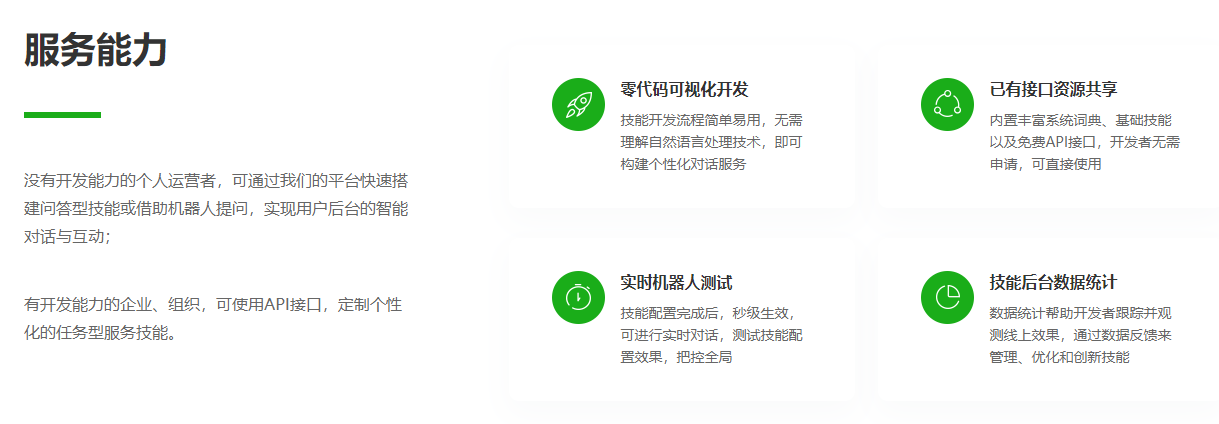
基于这样的想法,我决定在我的个人小程序【EXIF查看器】中,接入【微信对话开放平台】的小程序插件,看看实际体验,是不是如同官方介绍的那样,轻便又好用。
登陆后台
登陆这一步,还是经典又熟悉的操作,进入官网(https://openai.weixin.qq.com/),微信扫描二维码,确认后即可登陆,跟登陆小程序和公众号一样一样的。
登陆后,点击【开始使用】,即可进入后台。

如果你翻到了页面底部,也有个这样的按钮在等着你,还算比较贴心的,不然还真找不到这个后台入口在哪。

后台界面
进入后台,发现模块划分还是比较合理的,只是有些功能按钮,第一次接触不一定能很快速的找到。下面我把最常用的按钮框选了出来,主要是三个部分:调试与发布、创建技能、对话技能开关。下面我会针对这三块,一一说明。
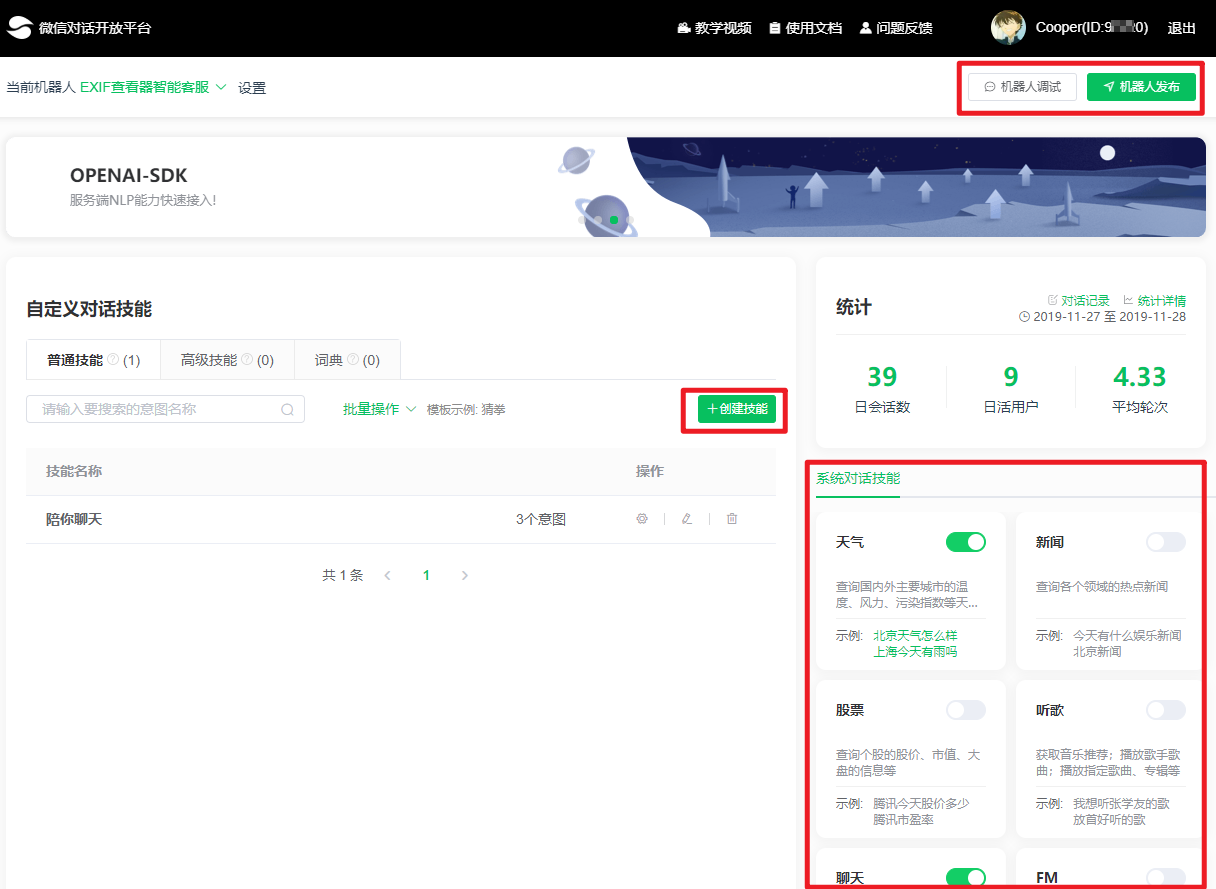
调试与发布
首先是调试与发布,这个一般是机器人配置好了后进行的操作,调试可以让你很方便的看到对话相应的结果。有时候会返回系统智能匹配的回复,有时候是你自己预设好的,这个实际表现怎么样,通过这个可以很直观的看出来。
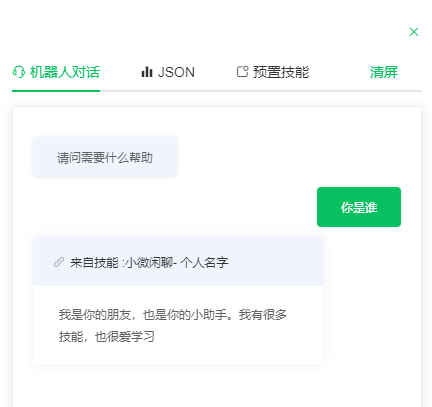
但这个有个缺陷,不支持语音输入。所以实际体验,还是要以真机为主。为了能让真机看到效果,需要在【机器人发布】中,执行发布操作。
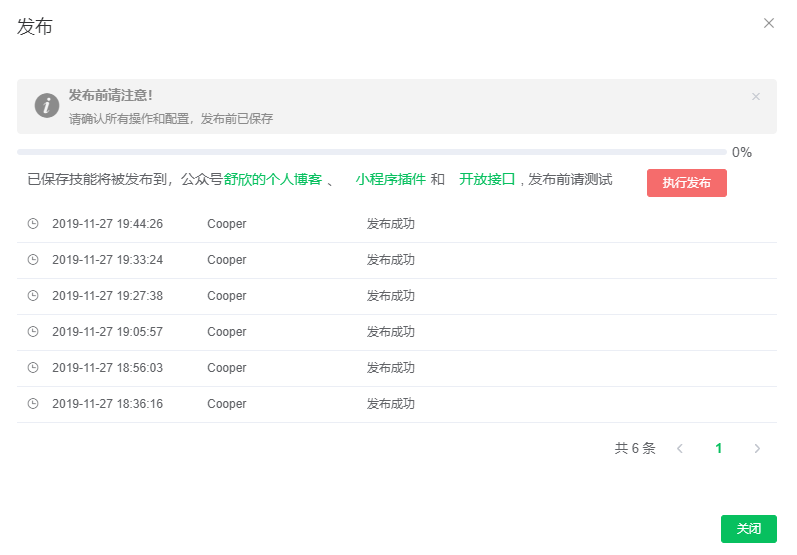
创建技能
点击【创建技能】按钮,输入一个技能名称。

确定后,即可进入技能设置页面。
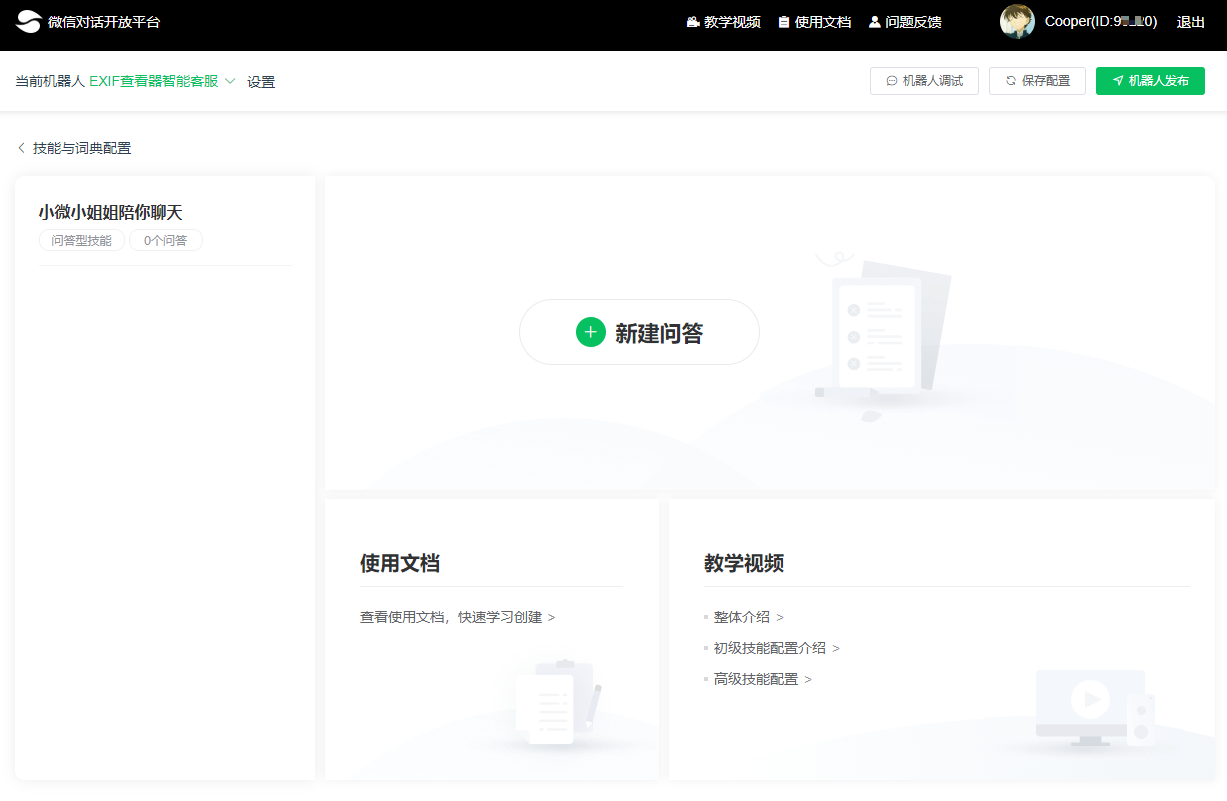
界面十分简洁,没有什么多余的内容。点击【新建问答】,设置一个标准问题,相似度阈值可以默认0.8,问题写好后,点击确定。
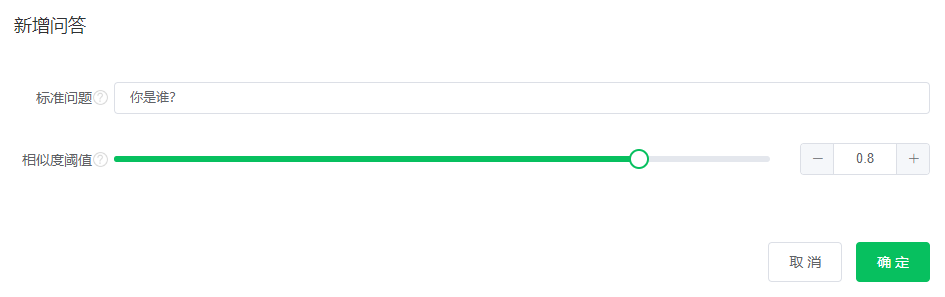
短暂loading加载后,出现这个单个问答配置页面。
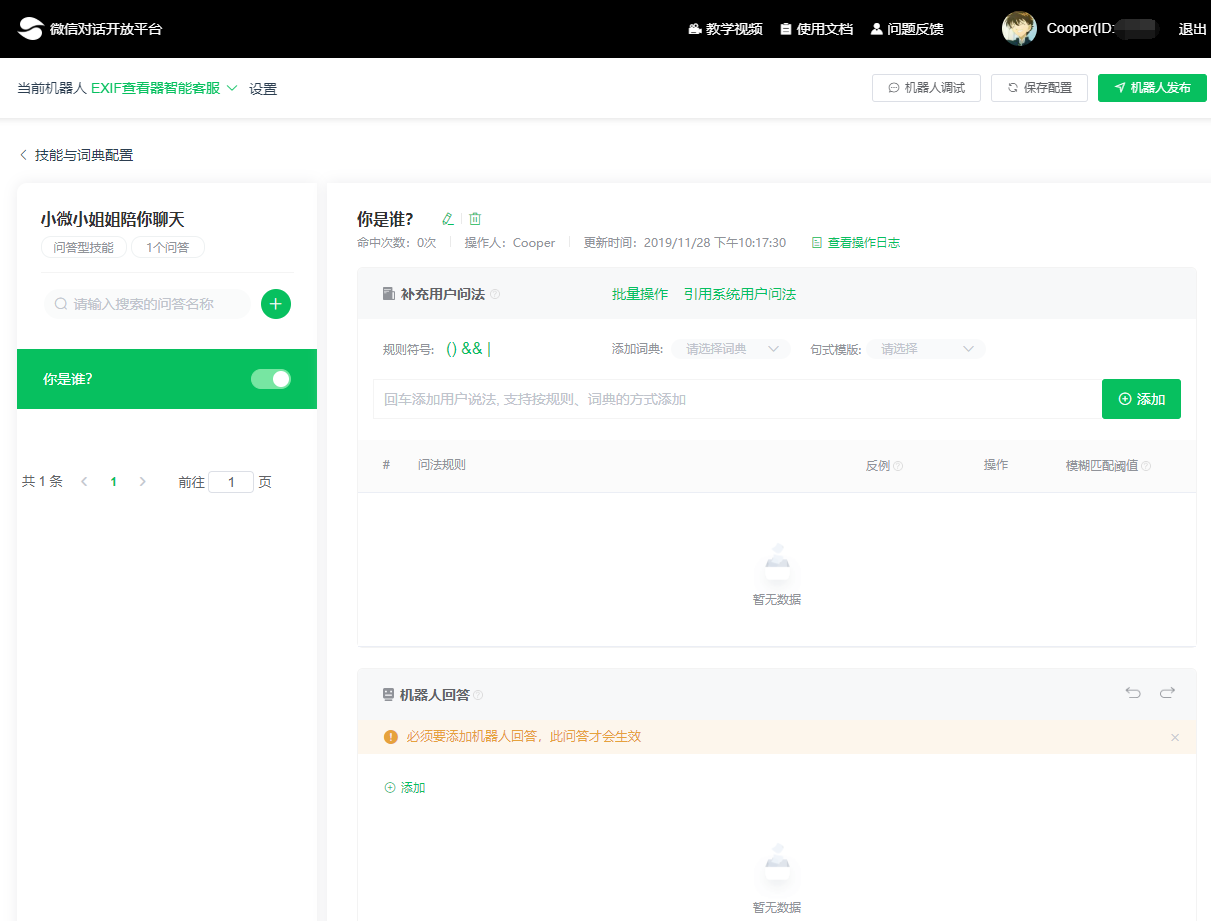
右边的上半部分,你可以添加关键词触发条件,下面则是对应关键词触发后的回复,比方说我先添加一个关键词「谁」。
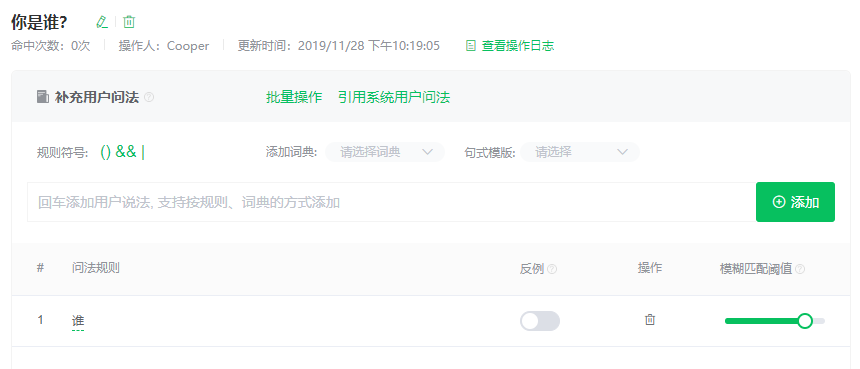
接着就是要添加对应回答了,点击回答,会出现很多类型,有纯文本、公众号文章、公众号图片、公众号音频、公众号视频、小程序、H5、回调函数8个分类。 根据实际需要,选择对应的消息形式。
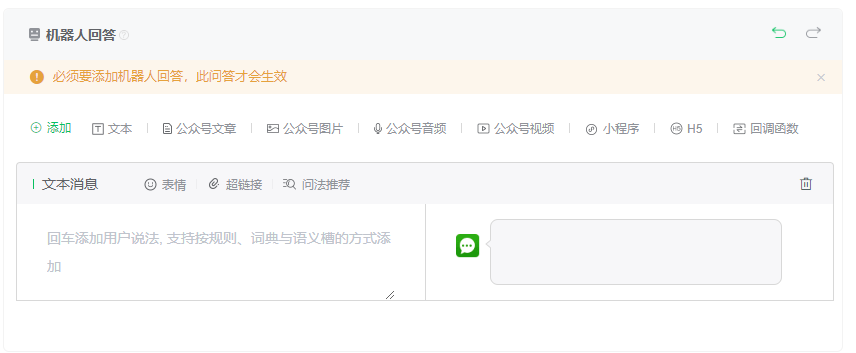
只是这里写完后,保存按钮不在旁边,跟上面的问题不一样,也没有添加按钮。我开始因为这个保存内容交互不一致的问题,感到困惑。后来发现,这个上面是有个【保存配置】按钮的,点击这里就可以了。
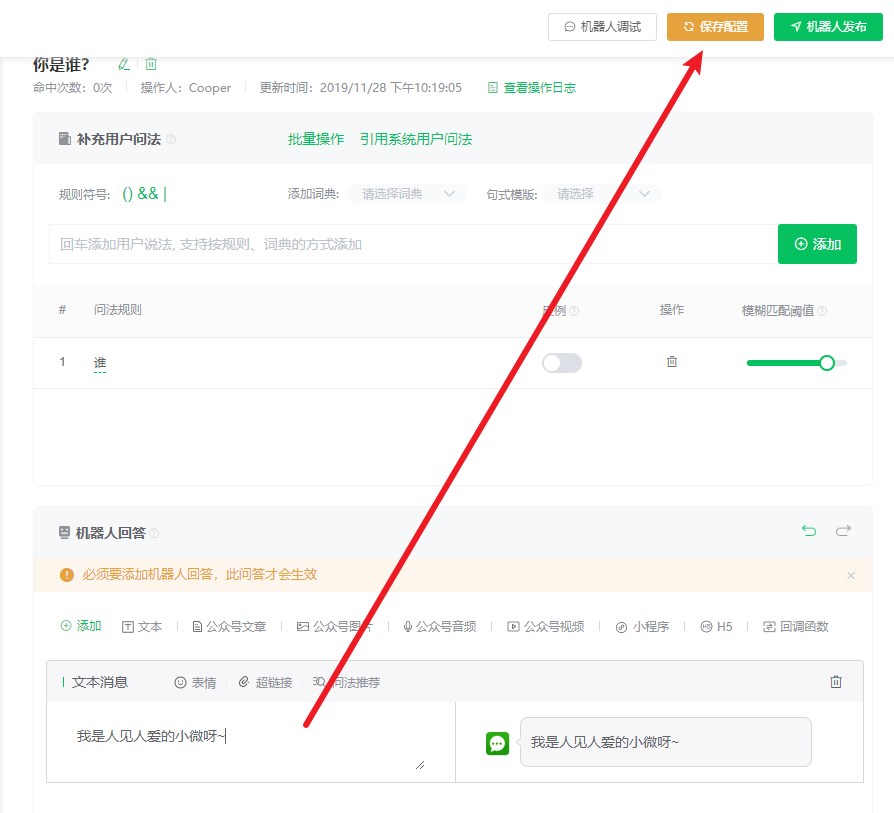
添加回答保存后,这个提示也不会消失,感觉是个bug……

另外这个回答的【添加】按钮也不明显,点这里可以添加多条回复。
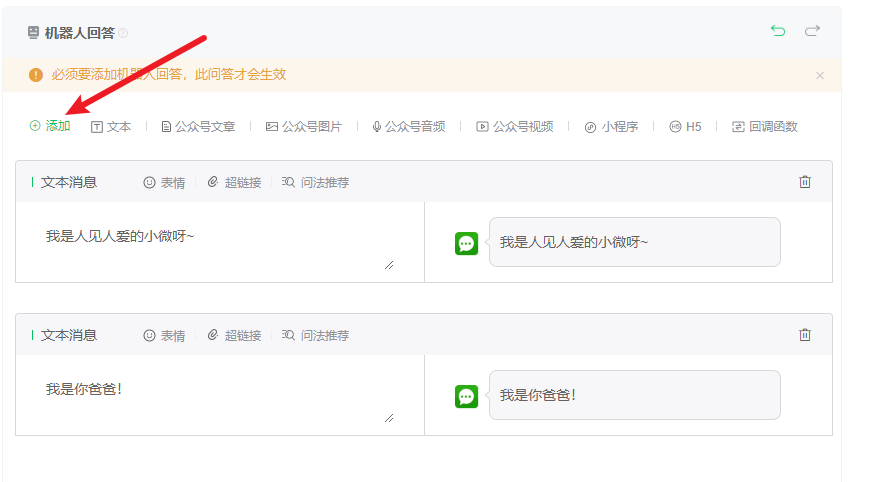
经过测试,发现机器人会在这几种可能中随机触发回复语。
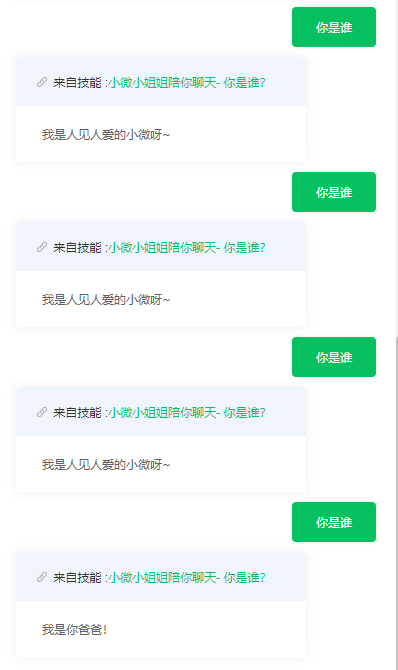
问题的阈值,要设置为1,这样才能百分比命中自定义的回答。
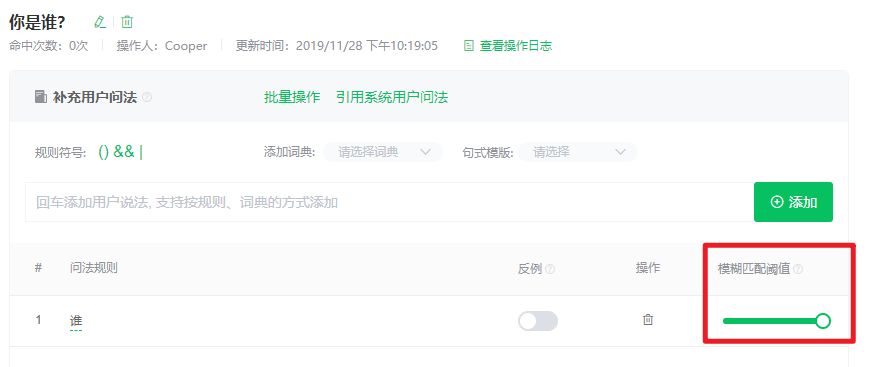
如果不是1,回复的是系统默认的推荐的随机回答。
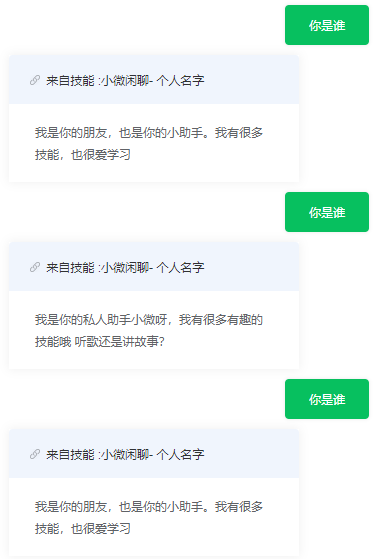
对话技能开关
这里面的技能很丰富,测试的时候可以把每个都试一下,很好玩。
但是要注意,如果是小程序接入,务必要记得取消哪些不必要的技能勾选,如新闻、股票之类的,因为的你小程序可能不是这类主体,接入官方拒审,并会要求你修改分类。为了接入小程序修改分类不划算,所以根据实际情况,尽可能勾选少的技能是最好的。
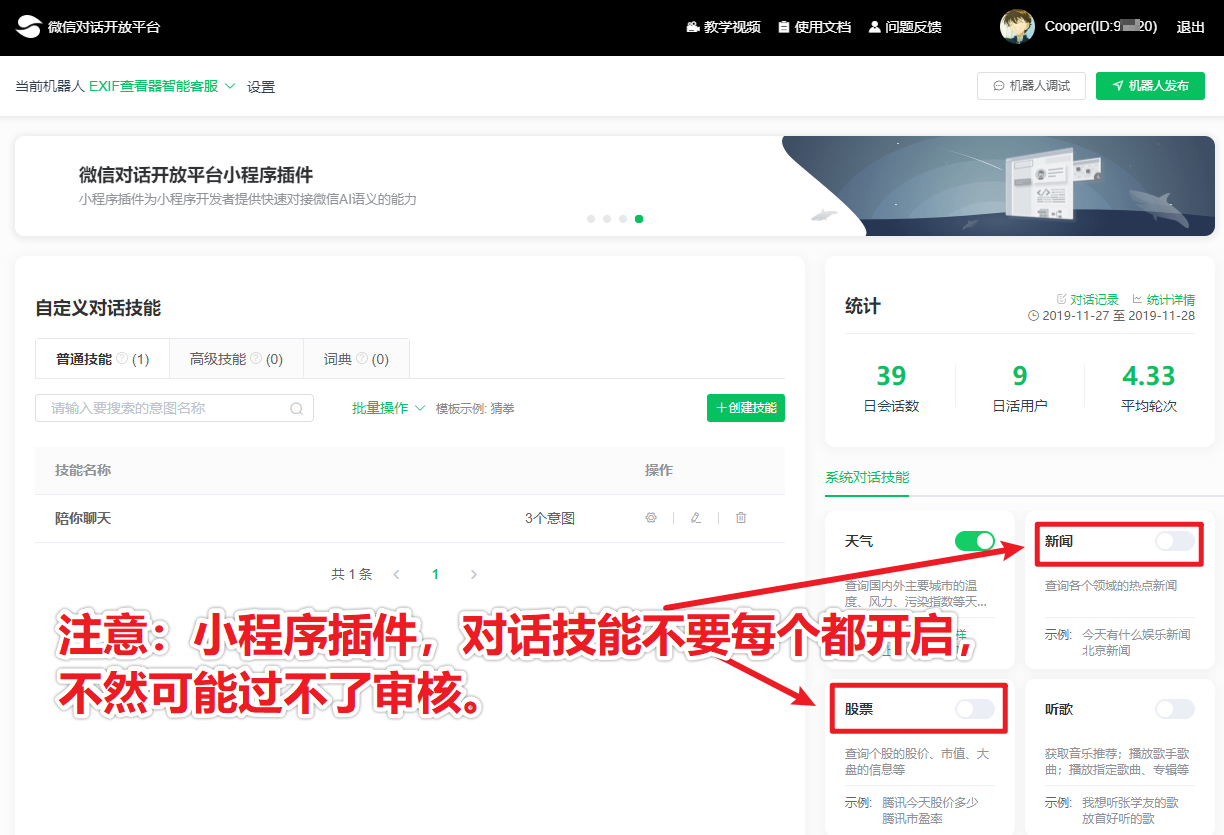
总结
走完以上的操作,基本上就可以成功创建一个小微机器人了,你可以用她来陪你聊天,或者是帮你解答用户遇到的常见问题,还有一些其他有趣的操作,开动脑洞,玩起来会十分有趣。在下一篇小程序接入的介绍文章中,我会带你领略微信对话开放平台更加有趣的玩法,敬请期待。



很完整了
...
999